Um erro foi detectado com um erro de aplicativo obrigatório no Adobe Acrobat XI Pro
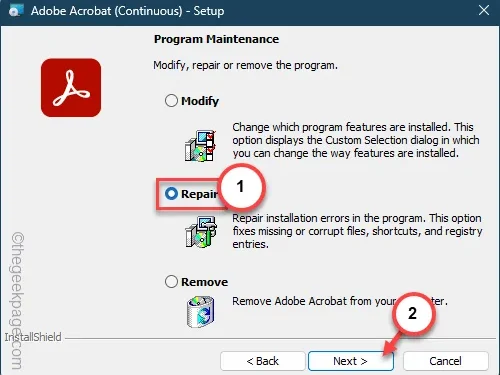
A Adobe introduziu pela primeira vez o tipo de documento PDF. Portanto, ao abrir um arquivo PDF com o Adobe Reader, a última coisa que você desejará enfrentar é uma mensagem de erro como “Um erro foi detectado em uma biblioteca ou arquivo de aplicativo necessário…” mensagem. Esse tipo de mensagem de erro não permitirá que você passe facilmente. Você não consegue ler ou escrever nenhum documento PDF sem resolver o problema.
Correção 1 – Reparar o aplicativo Adobe Reader
A possível corrupção no aplicativo Adobe Reader pode levar você a esse problema.
Etapa 1 – Segure o Windows e R teclas simultaneamente.
Etapa 2 – Mais tarde, digite isso e pressione o botão Enter no teclado.
appwiz.cpl

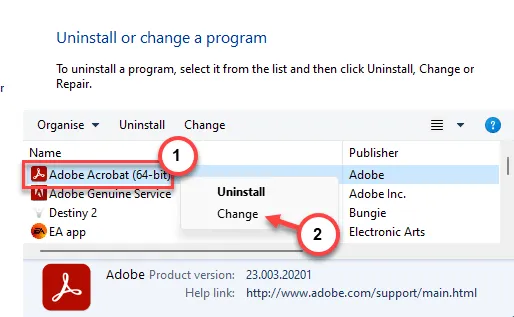
Etapa 5 – Na página Adobe Acrobat Application Maintenance, toque em “Próximo“.

Etapa 6 – A próxima página é Manutenção do programa. Escolha o método “Reparar”.
Etapa 7 – Toque em “Próximo” para iniciar o processo de reparo.
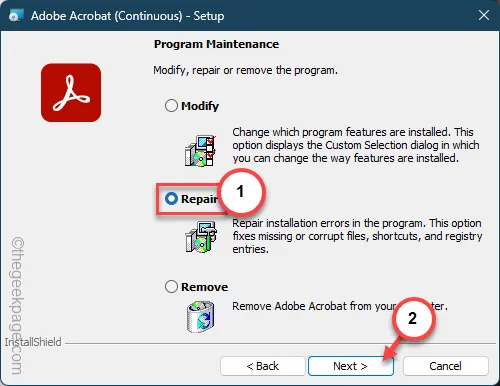
O Adobe Setup irá agora analisar todos os componentes de configuração e substituí-los pelos corretos.
Etapa 8 – Toque em “Concluir” na última etapa para finalmente concluir o processo.< /span>
Assim que o processo de reparo terminar, tente iniciar novamente os arquivos PDF usando o Adobe Reader. Desta vez, não haverá problemas.
Correção 2 – Abra o PDF com um navegador
Todos os navegadores da sua máquina podem ler um arquivo PDF. Então, se você estiver em uma emergência, tente carregar o arquivo PDF em um navegador.
Etapa 1 – Basta localizar o arquivo pdf em seu sistema.
Etapa 2 – Em seguida, clique com o botão direito no arquivo e clique em “Abrir com>“.
Etapa 3 – Por fim, escolha o navegador “Microsoft Edge” no menu de contexto lateral.
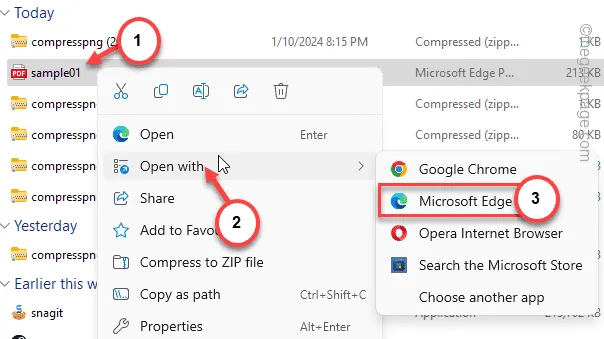
Dessa forma, o arquivo PDF será carregado no navegador Microsoft Edge.
Correção 3 – Remova e reinstale o aplicativo
Desinstale o Adobe Acrobat Reader do seu dispositivo e reinstale o mesmo pacote.
Etapa 1 – Para fazer isso, pesquise “Adobe” na caixa.

Etapa 3 – Isso o levará para Configurações. Clique em “⋯” e clique em “Desinstalar” a partir daí.< /span>
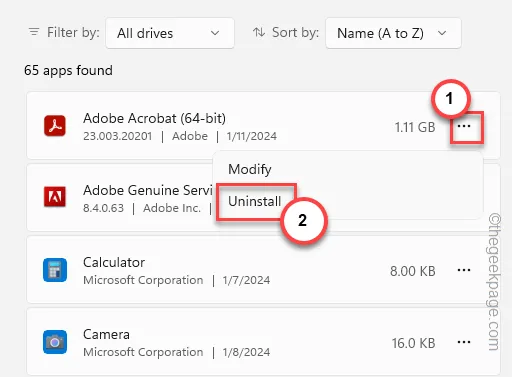
Etapa 4 – Isso abrirá a página de configuração da Adobe. Escolha a opção “Remover” e clique em “Avançar“.< /span>

Conclua o processo de desinstalação. Talvez seja necessário reiniciar seu computador para remover todos os componentes do aplicativo Adobe.
Etapa 5 – Assim que a máquina for reiniciada, baixe o arquivo de configuração do Adobe Reader.
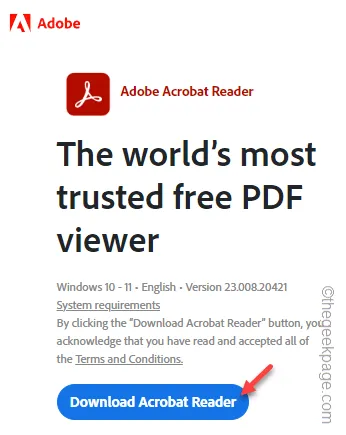
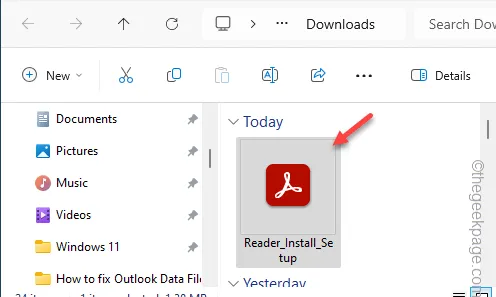
Agora você não terá mais dificuldade em ler o arquivo pdf.
Correção 4 – Arquivo PDF corrompido
Verifique o arquivo pdf mais uma vez. Um arquivo PDF pode ser corrompido. Existem vários motivos pelos quais um arquivo PDF pode ser corrompido. Portanto, se você recebeu o arquivo PDF por e-mail ou transferiu o arquivo de um dispositivo para outro, o arquivo PDF pode ficar bugado.
Se você não conseguir abrir o arquivo PDF, obtenha uma nova cópia.



Deixe um comentário